Remediați eroarea aplicației mobile PUBG neinstalate – TechCult
Miscellanea / / April 08, 2023
Vă faceți griji de ce aplicația PUBG nu se instalează pe telefonul meu? Ei bine, PUBG Mobile este un blockbuster în jocurile mobile, cu milioane de jucători activi în întreaga lume. Nu e de mirare de ce vrei să joci acest joc pe dispozitivul tău. Cu toate acestea, dacă întâmpinați eroarea frustrantă în care aplicația nu este instalată atunci când încercați să instalați PUBG Mobile, poate fi o experiență frustrantă. Schimbarea regiunii dispozitivului prin VPN și asigurarea unui spațiu de stocare suficient poate rezolva această problemă. În acest articol, vă vom oferi un ghid pas cu pas despre cum să remediați eroarea neinstalată a aplicației PUBG Mobile și să reveniți să vă bucurați de joc.

Cuprins
Cum să remediați eroarea aplicației mobile PUBG neinstalate
Dacă vă confruntați cu o eroare neinstalată a aplicației PUBG Mobile în timp ce încercați să instalați PUBG Mobile, ar putea exista mai multe motive în spatele acesteia. Continuați să citiți acest articol pentru a afla despre soluțiile la această problemă.
Răspuns rapid
Trebuie să vă asigurați că este disponibil suficient spațiu de stocare pe dispozitiv pentru a instala jocul și activați Surse necunoscute caracteristică.
De ce aplicația PUBG nu este instalată în telefonul meu?
Când încercați să instalați jocul pe telefon, această problemă poate fi foarte frustrantă. Aflarea motivelor problemei poate ajuta la identificarea remedierii acesteia. Iată câteva posibile motive pentru care trebuie să pun întrebarea de ce aplicația PUBG nu se instalează pe telefonul meu:
- Probleme de compatibilitate: PUBG ar putea să nu fie compatibil cu sistemul de operare sau hardware-ul telefonului dvs. Verificați cerințele aplicației pentru a vă asigura că dispozitivul dvs. îndeplinește specificațiile minime.
- Spatiu de depozitare: Este posibil să nu aveți suficient spațiu de stocare pe telefon pentru a instala aplicația. Se recomandă golirea unui spațiu prin ștergerea aplicațiilor sau fișierelor neutilizate pe pubg care nu se instalează din Play Store.
- Conexiune internet: Este posibil să întâmpinați probleme de conectivitate la internet, care vă împiedică să descărcați sau să instalați aplicația. Asigurați-vă că Wi-Fi sau datele mobile sunt pornite și funcționează corect.
- Restricții din magazinul de aplicații: Unele țări sau regiuni au restricții pentru anumite aplicații, inclusiv PUBG. Verificați dacă aplicația este disponibilă în regiunea sau țara dvs.
- Probleme cu cardul SD: Este posibil să încercați și să instalați jocul pe cardul SD. În acest caz, poate exista o problemă din cauza unui card SD care funcționează defectuos. Acesta poate fi motivul pentru care aplicația PUBG Mobile nu a fost instalată.
De ce PUBG nu se instalează din Magazin Play?
Există o serie de motive pentru care PUBG nu se instalează din Magazinul Play. Deși este posibil să utilizați site-uri web terțe pentru a descărca și instala apk-ul pentru PUBG Mobile, se recomandă să instalați jocul din Magazinul Play. Iată câteva dintre motivele pentru care s-ar putea să vă confruntați cu această problemă:
- Magazinul Play trebuie actualizat: Este posibil ca o nouă versiune de Play Store să fie disponibilă. De asemenea, dacă încercați să instalați jocul folosind o versiune mai veche a Magazinului Play, este posibil să apară erori. Prin urmare, Magazinul Play care are nevoie de o actualizare poate fi cauza problemei.
- Probleme cu memoria cache a Magazinului Play: S-ar putea să vă întrebați de ce aplicația PUBG nu se instalează pe telefonul meu din cauza problemelor de cache. Cache-ul magazinului Play pe dispozitiv poate duce uneori la erori temporare.
De ce aplicația PUBG Mobile Lite nu este instalată o problemă?
Motivele pentru care aplicația PUBG Mobile Lite nu este instalată problema apare sunt similare cu motivul pentru care aplicația PUBG nu este instalată. Este important să înțelegeți mai întâi posibilele motive ale problemei. Ar putea fi mai multe motive. Iată câteva posibile mai jos.
- Compatibilitate: Este posibil ca PUBG Mobile Lite să nu fie compatibil cu sistemul de operare sau hardware-ul dispozitivului dvs. Asigurați-vă că dispozitivul dvs. îndeplinește cerințele minime de sistem pentru PUBG Mobile Lite, cum ar fi Android 4.1 sau o versiune ulterioară și cel puțin 1 GB RAM.
- Spatiu de depozitare: Asigurați-vă că dispozitivul are suficient spațiu de stocare liber pentru a instala aplicația. PUBG Mobile Lite necesită aproximativ 600 MB de spațiu de stocare, așa că asigurați-vă că aveți suficient spațiu disponibil. Suficient spațiu liber poate rezolva problema neinstalată cu aplicația PUBG Mobile Lite.
- Conexiune la internet lentă sau instabilă: Verificați dacă aveți o conexiune la internet stabilă și rapidă. Dacă conexiunea dvs. la internet este lentă sau instabilă, aceasta poate afecta procesul de descărcare și instalare.
După ce ați aflat despre problema neinstalată a aplicației PUBG Mobile Lite, puteți găsi o remediere a unei probleme similare pentru PUBG Mobile. Există o serie de metode prin care puteți încerca să remediați această problemă în PUBG Mobile. Dacă întrebați de ce aplicația PUBG nu se instalează pe telefonul meu, metodele din acest articol vă pot fi utile. Puteți încerca oricare dintre metodele de mai jos și puteți vedea ce funcționează pentru dvs.
Notă: Deoarece smartphone-urile nu au aceleași opțiuni de setări și variază de la producător la producător, prin urmare, asigurați-vă setările corecte înainte de a schimba oricare. Acești pași au fost efectuati pe RedmiNota 11T 5G telefon.
Metoda 1: Pași de bază de depanare
Urmați metodele de bază înainte de a trece prin cele avansate.
1A. Asigurați-vă că dispozitivul îndeplinește cerințele de compatibilitate
Trebuie să vă asigurați că dispozitivul dvs. îndeplinește cerințele de compatibilitate ale jocului. De asemenea, este important să rețineți că îndeplinirea cerințelor minime nu garantează un joc fără probleme sau o stabilitate optimă. De asemenea, este posibil să întâmpinați decalaj sau alte probleme de performanță. Cerințele recomandate vor oferi o experiență de joc mai bună, cu un joc mai fluid și o stabilitate mai bună. Dacă dispozitivul dvs. nu îndeplinește cerințele jocului, este posibil ca jocul să nu fie instalat. Iată cerințele minime și recomandate pentru rularea PUBG Mobile:
Cerințe minime:
- Android 5.1.1 sau o versiune ulterioară
- 2 GB de RAM sau mai mult
- 2 GB spațiu de stocare gratuit
- Conexiune la internet stabilă
Cerințe recomandate:
- Android 8.0 sau o versiune ulterioară
- 4 GB de RAM sau mai mult
- 4 GB spațiu de stocare gratuit
- Procesor puternic (Snapdragon 660 sau mai mare, sau echivalent)
- Adreno 530 GPU sau mai mare (sau echivalent)
- Conexiune la internet stabilă cu o viteză Wi-Fi de 5 GHz sau mai mare
1B. Activați conexiunea la internet
Dezactivarea datelor dvs. mobile de pe telefon poate fi motivul pentru care vă întreb de ce aplicația PUBG nu se instalează pe telefonul meu. De asemenea, instalarea PUBG Mobile din Magazinul Play necesită o conexiune bună la internet. Prin urmare, este o idee bună să vă asigurați că WiFi-ul sau datele mobile sunt pornite și funcționează.

1C. Reporniți dispozitivul
O altă soluție potențială pentru a remedia problema este să reporniți pur și simplu dispozitivul. Acest lucru poate ajuta la eliminarea oricăror erori temporare sau erori care ar putea cauza problema. Pentru a reporni dispozitivul, urmați ghidul nostru cum să reporniți sau să reporniți telefonul Android.
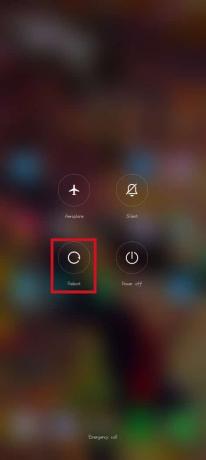
Metoda 2: Actualizați Play Store
O altă remediere de bază pentru PUBG care nu se instalează din Magazinul Play pe care o puteți urma este să actualizați aplicația Magazin Play. De asemenea, obținerea celei mai recente versiuni a aplicației este necesară pentru a asigura o stabilitate optimă. Pentru a actualiza aplicația Magazin Play, puteți urma pașii de mai jos.
1. Deschide Magazin Play aplicația.
2. Atingeți pe pictograma profilului în colțul din dreapta sus.

3. Apăsați pe Setări.

4. Apăsați pe Despre.
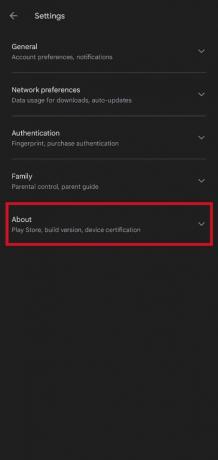
5. Atingeți pe Actualizați Play Store opțiune.

Citește și:Remediați codul de eroare Google Play Store 403
Metoda 3: Actualizați dispozitivul
Actualizarea dispozitivului la cea mai recentă versiune poate ajuta, de asemenea, la remedierea oricăror erori sau probleme care ar putea împiedica instalarea aplicației. Prin urmare, este o idee bună să vă asigurați că dispozitivul dvs. are cea mai recentă versiune de software disponibilă. Pentru a verifica dacă există actualizări, puteți urma pașii din ghidul nostru 3 moduri de a verifica dacă există actualizări pe telefonul Android.

Metoda 4: Ștergeți memoria cache și datele din Play Store
Aceasta este una dintre cele mai comune soluții pentru a remedia PUBG care nu se instalează din Play Store. Golirea memoriei cache și a datelor din Magazinul Google Play poate ajuta la rezolvarea oricăror probleme legate de procesul de instalare a aplicației. Dacă încercați să instalați jocul din Magazinul Play, puteți urma pașii de mai jos pentru a șterge memoria cache și datele.
1. Deschide telefonul Setări.
2. Apăsați pe Aplicații.
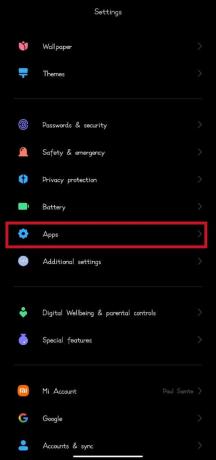
3. Apăsați pe Gestionați aplicațiile.

4. Apăsați pe Magazin Google Play.

5. Apăsați pe Date clare în partea de jos.

6. Apăsați pe Ștergeți toate datele.
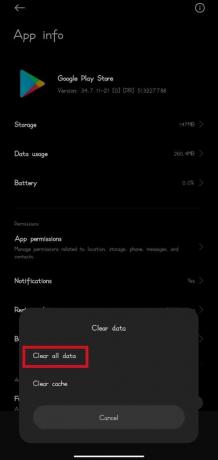
7. Apăsați pe Bine.
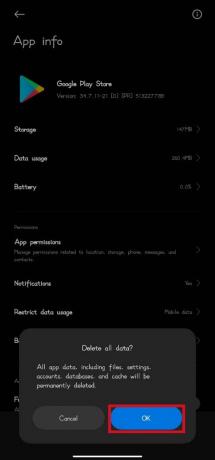
Citește și:9 moduri de a remedia eroarea 963 din magazinul Google Play
Metoda 5: Eliberați spațiu de stocare
Asigurați-vă că dispozitivul are suficient spațiu de stocare pentru a instala aplicația. Dacă spațiul de stocare al dispozitivului este redus, luați în considerare ștergerea fișierelor sau aplicațiilor inutile. Pentru a dezinstala aplicațiile inutile, puteți urma ghidul nostru cum să dezinstalați sau să ștergeți aplicațiile pe telefonul dvs. Android. De asemenea, le puteți muta pe un dispozitiv de stocare extern. Aplicația PUBG Mobile neinstalată poate fi rezultatul lipsei de spațiu liber disponibil.

Metoda 6: Scoateți cardul SD înainte de instalare
În unele cazuri, instalarea PUBG Mobile pe cardul SD poate duce și la probleme. Prin urmare, este o idee bună să scoateți cardul SD înainte de a instala jocul. Scoaterea unui card SD de pe dispozitiv este un proces simplu, dar este important să urmați pașii corecti pentru a preveni pierderea datelor sau deteriorarea cardului. Înainte de a scoate cardul SD, este recomandat să îl demontați mai întâi pentru a vă asigura că toate datele care sunt accesate sau scrise în prezent pe card sunt finalizate. Pentru a face acest lucru, puteți urma pașii de mai jos.
1. Deschide telefonul Setări.
2. Apăsați pe Despre telefon.
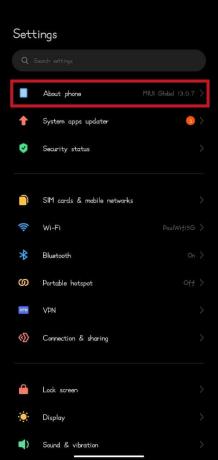
3. Apăsați pe Depozitare.
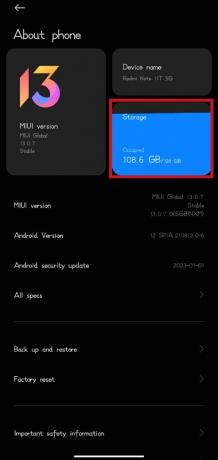
4. Atingeți pe Demontați cardul SD opțiune.
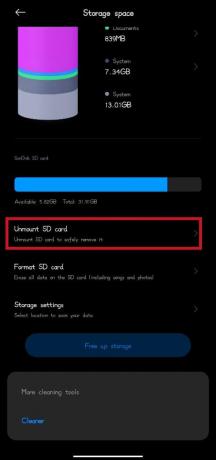
5. Scoateți cardul SD din slot.
Citește și:Schimbați vocea de chat rapid pe PUBG Mobile
Metoda 7: Activați instalarea din surse necunoscute
Activarea instalării din surse necunoscute pe Android vă permite să instalați aplicații din alte surse decât Magazinul oficial Google Play. După ce l-ați activat, puteți descărca și instala PUBG Mobile din alte surse decât Magazinul Google Play. Puteți urma pașii de mai jos pentru a face acest lucru.
Notă: Rețineți că instalarea de aplicații din surse necunoscute poate fi riscantă, deoarece acestea pot conține programe malware sau alt software dăunător. Prin urmare, aveți grijă și descărcați numai aplicații din surse de încredere.
1. Deschide telefonul Setări.
2. Apăsați pe Protecție a vieții private.
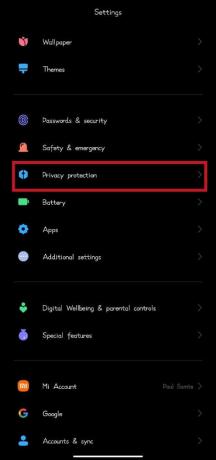
3. Apăsați pe Permisiuni speciale.
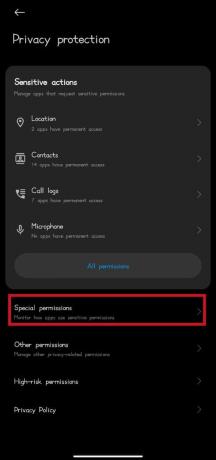
4. Apăsați pe Instalați aplicații necunoscute.
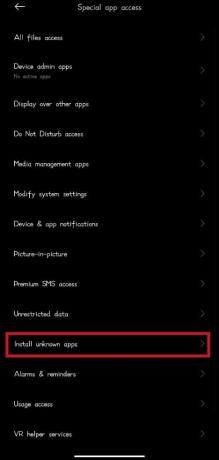
5. Atingeți browserul folosit pentru a descărca APK PUBG Mobile.
Notă: Google Chrome este folosit în acest caz.
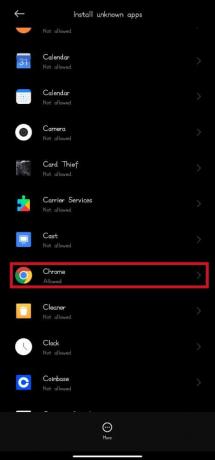
6. Porniți Permiteți din această sursă comutare.

Metoda 8: Dezactivează Play Protect
Google Play Protect este o funcție de securitate încorporată în Magazinul Google Play, care scanează aplicațiile pentru comportament rău intenționat și oferă recomandări de securitate pentru a vă păstra dispozitivul în siguranță. Cu toate acestea, acest lucru poate restricționa și instalarea aplicațiilor de pe site-uri web terțe. În cazul în care doriți să instalați apk-ul PUBG Mobile de pe un site web terță parte, este o idee bună să dezactivați Google Play Protect. Puteți urma pașii de mai jos pentru a face acest lucru.
1. Deschis Magazin Google Play.
2. Atingeți pe pictograma profilului în colțul din dreapta sus.

3. Atingeți pe Joacă Protejează opțiune.

4. Atingeți pe pictograma roată dințată în colțul din dreapta sus.

5. Acum, dezactivați comutatorul de lângă Scanați aplicații cu Play Protect pentru a-l dezactiva.

Citește și:Remediați eroarea de internet în aplicațiile mobile PUBG
Metoda 9: Contactați asistența mobilă PUBG
O opțiune este să contactați echipa de asistență PUBG Mobile pentru asistență. Echipa de asistență poate ajuta cu o serie de probleme, de la probleme tehnice până la probleme legate de cont. Pentru a contacta echipa de asistență, puteți vizita PUBG Mobile site-ul de contact de asistență. Puteți contacta echipa de asistență la [email protected] prin mail. Când trimiteți un e-mail, asigurați-vă că oferiți cât mai multe detalii posibil despre problema pe care o întâmpinați, inclusiv mesajul de eroare sau capturile de ecran. Echipa de asistență răspunde de obicei în câteva zile, dar timpii de răspuns pot varia în funcție de volumul solicitărilor de asistență.

Recomandat:
- 21 de cele mai bune aplicații de înșelăciune pentru iPhone
- Cum să eliminați programele spyware de pe orice dispozitiv
- Remediați blocarea PUBG la lansare
- Cum să ștergeți permanent contul dvs. mobil PUBG
Sperăm că acest ghid a fost util și că ați putut afla despre metodele de remediere Aplicația PUBG Mobile nu este instalată. Spune-ne care metodă a funcționat cel mai bine pentru tine. Dacă aveți întrebări sau sugestii, nu ezitați să le trimiteți în secțiunea de comentarii de mai jos.
Elon este un scriitor de tehnologie la TechCult. De aproximativ 6 ani scrie ghiduri practice și a acoperit multe subiecte. Îi place să acopere subiecte legate de Windows, Android și cele mai recente trucuri și sfaturi.



